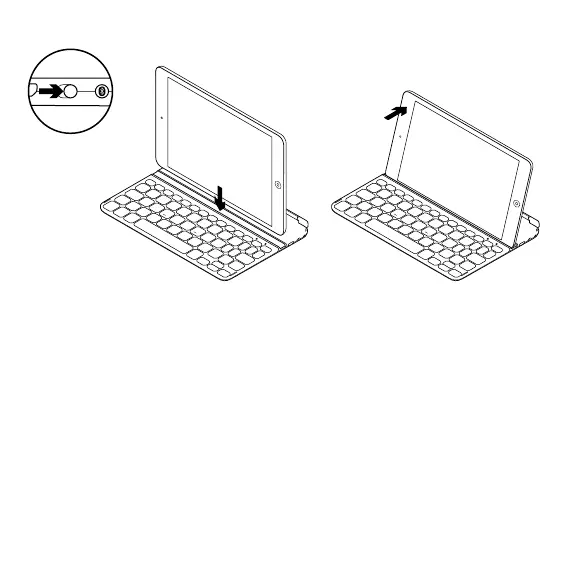76 Latviski
Ierīces sagatavošana darbam
1. Ieslēdziet tastatūru.
• „Bluetooth” ierīču meklēšana sākas
automātiski un turpinās 15 minūtes.
„Bluetooth” indikators mirgo.
• Ja statusa indikators uz mirkli iedegas
sarkanā krāsā, uzlādējiet akumulatoru.
Lai uzzinātu vairāk, skatiet sadaļu
„Akumulatoru lādēšana”.
2. Pārliecinieties, vai jūsu „iPad mini”
ierīces „Bluetooth” funkcija ir ieslēgta.
Atlasiet vienumus „Settings” > „Bluetooth” >
„On” (Iestatījumi > Bluetooth > Ieslēgts)
3. „iPad mini” ierīču izvēlnē atlasiet
vienumu „Ultrathin Keyboard Mini”
(īpaši plānā mini tastatūra).
4. Ja „iPad mini” ierīcē jāievada PIN kods,
ievadiet kodu, izmantojot tastatūru,
nevis „iPad mini” virtuālo tastatūru.
Kad „Bluetooth” savienojums ir izveidots,
„Bluetooth” indikators ieslēdzas un pēc
tam izslēdzas.
5. Novietojiet „iPad mini” sāniski uz tastatūras.